excel选定区域截图快捷键 如何在Excel中截图选定的区域
更新时间:2023-08-27 16:07:26作者:yang
excel选定区域截图快捷键,在日常工作中,我们经常需要在Excel中截取选定的区域进行截图,以便于与他人分享或保存,很多人可能并不清楚如何使用快捷键来实现这一操作。在Excel中,有一个非常方便的快捷键可以帮助我们快速截取选定的区域,并将其保存为图片。掌握这个技巧不仅可以提高我们的工作效率,还能使我们的工作更加便捷。在本文中我们将介绍这个快捷键的具体使用方法,并带您一起探索如何在Excel中截图选定的区域。
步骤如下:
1.在工作表中拖动鼠标选中要截图的区域。
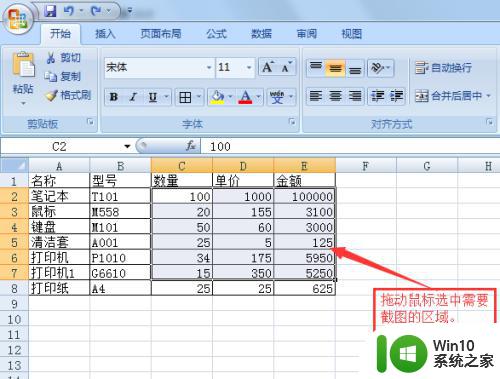
2.依次点击功能区开始选项卡下的 粘贴按钮下方的向下小箭头---以图片格式---复制为图片。
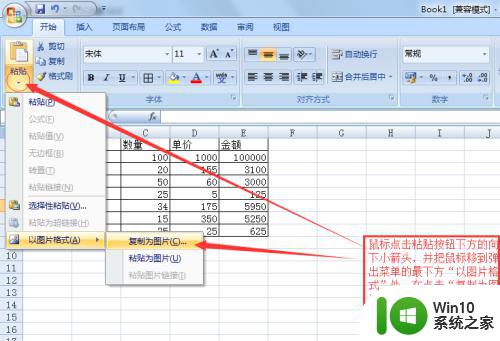
3.在弹出的对话框中根据需要设置选项,并点击确定按钮。
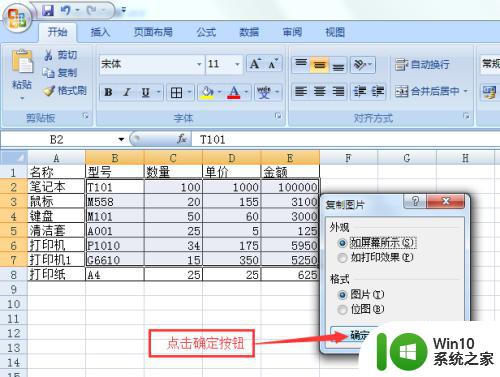
4.在需要插入截图的位置粘贴刚才复制下来的截图,至此截图选中区域的所有步骤完成。

以上就是 Excel 选定区域截图快捷键的全部内容,如果您遇到相同的问题,可以参考本文中介绍的步骤进行修复,希望这篇文章对您有所帮助。
excel选定区域截图快捷键 如何在Excel中截图选定的区域相关教程
- Windows 10如何快捷截屏 如何在Windows 10电脑上截取特定区域的屏幕截图
- Excel表格中的VLOOKUP函数如何应用于筛选后的区域 怎样在Excel筛选状态下利用VLOOKUP函数只匹配被筛选的范围
- 电脑表格截图快捷键是哪个 excel截图快捷键是哪个键
- ps如何删除选中的区域 Photoshop如何删除选中区域
- word自由选择范围 Word中如何任意选取特定区域
- 选中excel所有数据 Excel如何快速选定一列所有数据
- Excel文档打印区域如何合适调整 如何快速调整Excel文档的打印区域大小
- wps怎么选择打印区域 wps如何选择打印区域
- wps锁定工作区域 wps如何锁定工作区域
- PS如何填充选中区域的颜色 PS如何使用填充工具填充选中区域的颜色
- sai放大选区的方法 sai放大选中区域的步骤
- 电脑如何自由截图快捷键 电脑自由截图的快捷键是什么
- U盘装机提示Error 15:File Not Found怎么解决 U盘装机Error 15怎么解决
- 无线网络手机能连上电脑连不上怎么办 无线网络手机连接电脑失败怎么解决
- 酷我音乐电脑版怎么取消边听歌变缓存 酷我音乐电脑版取消边听歌功能步骤
- 设置电脑ip提示出现了一个意外怎么解决 电脑IP设置出现意外怎么办
电脑教程推荐
- 1 w8系统运行程序提示msg:xxxx.exe–无法找到入口的解决方法 w8系统无法找到入口程序解决方法
- 2 雷电模拟器游戏中心打不开一直加载中怎么解决 雷电模拟器游戏中心无法打开怎么办
- 3 如何使用disk genius调整分区大小c盘 Disk Genius如何调整C盘分区大小
- 4 清除xp系统操作记录保护隐私安全的方法 如何清除Windows XP系统中的操作记录以保护隐私安全
- 5 u盘需要提供管理员权限才能复制到文件夹怎么办 u盘复制文件夹需要管理员权限
- 6 华硕P8H61-M PLUS主板bios设置u盘启动的步骤图解 华硕P8H61-M PLUS主板bios设置u盘启动方法步骤图解
- 7 无法打开这个应用请与你的系统管理员联系怎么办 应用打不开怎么处理
- 8 华擎主板设置bios的方法 华擎主板bios设置教程
- 9 笔记本无法正常启动您的电脑oxc0000001修复方法 笔记本电脑启动错误oxc0000001解决方法
- 10 U盘盘符不显示时打开U盘的技巧 U盘插入电脑后没反应怎么办
win10系统推荐
- 1 番茄家园ghost win10 32位旗舰破解版v2023.12
- 2 索尼笔记本ghost win10 64位原版正式版v2023.12
- 3 系统之家ghost win10 64位u盘家庭版v2023.12
- 4 电脑公司ghost win10 64位官方破解版v2023.12
- 5 系统之家windows10 64位原版安装版v2023.12
- 6 深度技术ghost win10 64位极速稳定版v2023.12
- 7 雨林木风ghost win10 64位专业旗舰版v2023.12
- 8 电脑公司ghost win10 32位正式装机版v2023.12
- 9 系统之家ghost win10 64位专业版原版下载v2023.12
- 10 深度技术ghost win10 32位最新旗舰版v2023.11